Google on valmis julkaisemaan uuden laitteensa tänä vuonna. Pitkän odotuksen jälkeen Google esitteli Pixel 6:n ja 6 Pron, joka sisältää paljon uusia ominaisuuksia ja parannettua laitteistoa. Google Pixel 6 ja 6 Pro on varustettu uudella Tencer Soc -sirulla, joka on parantanut tekoälyä ja koneoppimista. Kamera ja sen suorituskyky ovat kuitenkin Google Pixel -puhelimien tärkein kohokohta. Uudessa Google Pixel -sarjassa on uusi edistynyt versio Magic Eraser -työkalusta, jota käytetään ei-toivottujen tai ylimääräisten kohteiden poistamiseen kuvasta nopeasti. Se on myös laitteen USP (ainutlaatuinen myyntivaltti), ja se on esiasennettu pikselipuhelimiin, joissa on Android 12.
Se riippuu kuitenkin myös sijainnistasi, missä Google Magic Eraser on saatavilla laitteesi kanssa. Lisäksi, jos se ei ole saatavilla Goole Pixel 6:ssa tai 6 Prossa tai missään Pixel-laitteissa, joissa on annettu latauslinkki, asenna Apk. Joten täällä tiedämme, kuinka ladata ja asentaa Google Magic Eraser Google Pixel -laitteille ja sen uusimmat ominaisuudet yksityiskohtaisesti.
![]()
Kuinka saada Google Magic Eraser mihin tahansa pikselilaitteeseen
Tiedämme, että monia muita sovelluksia on saatavilla Google Play -kaupasta, mutta yksi parhaista sovelluksista on Google Magic-pyyhekumi. Yleensä otamme kuvia vangitaksemme elämämme arvokkaita hetkiä, ja Google-pikselipuhelimella kiinnostus valokuvien napsauttamista kohtaan lisääntyy. Mutta yleinen ongelma otettaessa kuvia on varoa valopommituksia ja muita esineitä. Joten tässä meillä on ratkaisu kaikkiin valokuviin liittyviin kyselyihin. Google Magic Eraser sisältää kaikki kuvankäsittelyominaisuudet.
Google Magic Eraser -sovelluksen avulla poistat kaikki esineet tai ihmiset mistä tahansa valokuvasta muutamassa sekunnissa. Ensin tietysti mietit mitä uutta, mutta kun käytät sovellusta, tiedät kuinka sujuvasti se toimii poistaaksesi kuvan ei-toivotuista asioista.Jos esimerkiksi napsautat kuvaa itsestäsi tungosta uimarannalla Google Magic-pyyhekumien avulla, voit poistaa kaikki ei-toivotut esineet valitsemalla ne.
Se tunnistaa automaattisesti ei-toivotut häiriötekijät tekoälyn avulla. Jos se on mielestäsi oikein, voit muokata tätä yhdellä napsautuksella tai valita ne henkilökohtaisesti paremman tuloksen saamiseksi. Magic-pyyhkimessä on sivellin ja pyyhekumi, joiden avulla voit valita poistettavan esineen. Siinä on koneoppimisalgoritmi kuvan tutkimiseksi ja tyhjän kuvan täyttämiseksi asiaankuuluvilla pikseleillä.
Mainokset
Hanki Google Magic Eraser mille tahansa Pixel-laitteelle
Google Magic Eraseria ei ole vielä virallisesti julkaistu, mutta meillä on sovelluksen uusin versio (versio 5.64) Apk-muodossa. Se asennetaan helposti Android 12 -käyttöjärjestelmää käyttävään Google Pixel -puhelimeen. Jotkut ominaisuudet eivät kuitenkaan toimi kunnolla muiden Android 11 -käyttöjärjestelmää käyttävien Google Pixel -laitteiden kanssa. Voit ladata Google-kuvat alla olevasta Apkmirrorin linkistä ja asentaa Apk peilin asennussovellus Google Play Storesta ja noudata alla olevia ohjeita.
Lataa tästä – Google Photos APK
Lataa tästä – APKMirror Installer
Mainokset
- Avaa Apkmirror-sovellus Google Pixel -puhelimellasi.
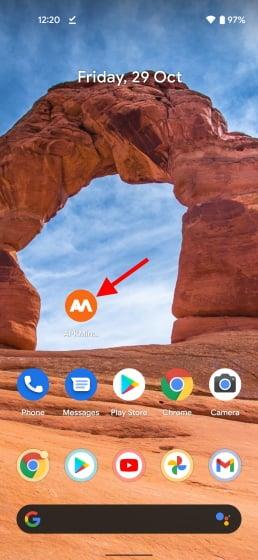
- Napauta nyt Selaa tiedostoa avataksesi tiedostohakemiston. Salli myös kaikki luvat.
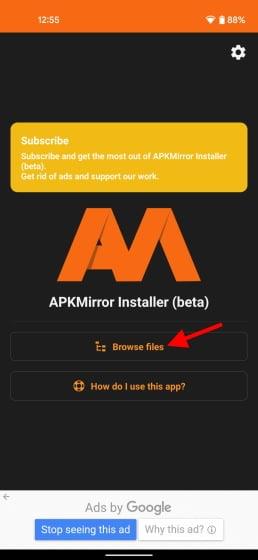
- Siirry sitten latauskansioon ja valitse luettelosta Google Photos APK.
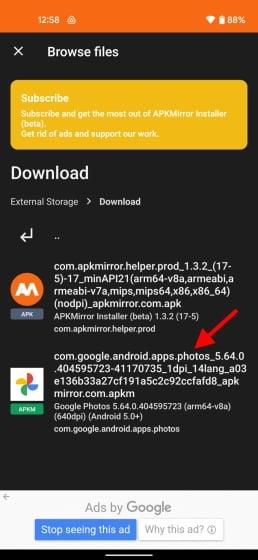
- Napauta seuraavaksi asennuspaketti asentaaksesi Google Photos -sovelluksen. Napauta sen jälkeen Asenna tai katso mainos asentaaksesi mitä tahansa näyttöön tulevaa.
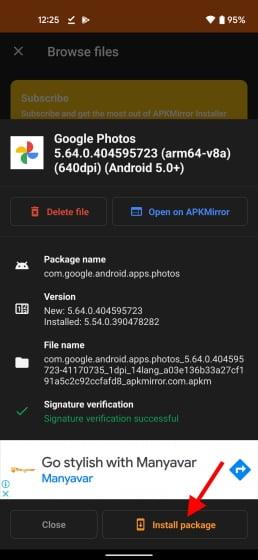
- Seuraavaksi se pyytää lupaa asentaa sovellus kolmannen osapuolen lähteestä. Anna sitten lopuksi lupa palata Apkmirror-sovellukseen ja salli se vaihtokytkimellä.
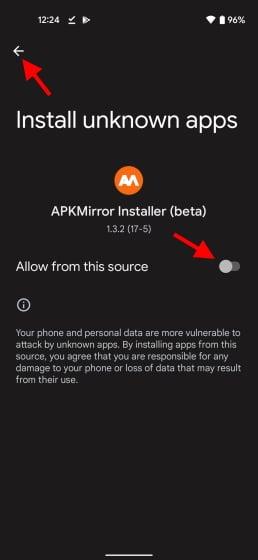
- Sen jälkeen se pyytää päivittämään Google Kuvat -sovelluksen. Asenna uusin versio napauttamalla Päivitä.
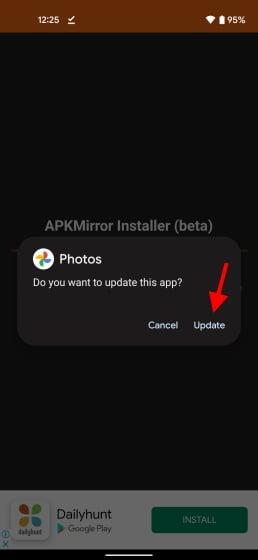
- Odota, kunnes asennusprosessi on valmis, ja napauta sitten Avaa sovellus. Nyt Google Photos with Magic eraser -työkalu on asennettu laitteellesi.
Kuinka käyttää Google Magic Eraseria millä tahansa pikselilaitteella
Osaamme käyttää Google Magic pyyhekumia Google Pixel -laitteissasi tässä segmentissä. Kun olet asentanut sovelluksen, avaa Google Photos -sovellus ja kokeile sen ominaisuuksia.
- Kun olet suorittanut Google Photos -sovelluksen, napauta kirjasto-osiota ja valitse mikä tahansa valokuva poistaaksesi objektit.

- Napauta nyt Muokkaa käyttääksesi maagista pyyhekumityökalua.

- Vieritä sitten vaakasuunnassa työkaluvaihtoehtoon ottaaksesi taikapyyhekumityökalun käyttöön ja napauta sitä nähdäksesi tekoälyn taikuuden.
Johtopäätös
Toivomme, että voit nyt asentaa Google Magic -pyyhkimen Pixel-laitteillesi tämän oppaan avulla. Mutta kerro meille, millainen kokemuksesi on. Jos sinulla on kysyttävää tai muita merkittäviä ominaisuuksia tai ongelmia, kommentoi alle ja saadaksesi lisää jännittäviä tekniikkaan liittyviä tietoja vieraile kotisivulla.
Mainokset
